Wix Stores Mağazasına Ürün Aktarma
7 dk.
Bu makalede
- 1.Adım | Wix CSV Dosyasını İndirin
- 2. Adım | Ürünlerinizi Ekleyin ve Dosyayı Yükleyin
- Ürünlerinizi ekleyin
- CSV dosyasını yükleyin
- Hataları Gidermek
- SSS
Başka bir e-ticaret platformundan Wix Stores'a geçmeyi mi planlıyorsunuz? Sizi aramızda görmekten mutluluk duyarız! Ürünlerinizi Wix CSV şablonuyla içe aktararak mağazanızı hazırlayabilir ve alışverişe açabilirsiniz.
Başlamadan önce:
- Ürünleri başka bir e-ticaret platformundaki bir mağazadan taşımak için önce o platforma gidin ve ürün verilerinizi dışa aktarın. Ardından, aşağıdaki 1. adıma gidin.
- Başka bir Wix mağazasından geçiş yapmak için siteye gidin ve ürünlerinizi dışa aktarın. Ardından, ürünleri yeni mağazanıza aktarmak için aşağıdaki 2. adıma (Ürünlerinizi ekleme) atlayın.
- Aynı mağazadaki ürünleri nasıl dışa ve içe aktaracağınızı öğrenmek için buraya tıklayın.
1.Adım | Wix CSV Dosyasını İndirin
Wix CSV şablon dosyasını indirip bilgisayarınıza kaydedin. Bu dosyada ikisi varyantlara sahip toplam üç ürün bulunur. Bu örnekler kendi ürünlerinizi dosyaya nasıl ekleyeceğinizi anlamanıza yardımcı olur.
Wix CSV şablon dosyasını indirmek için:
- Sitenizin kontrol panelindeki Mağaza Ürünleri sekmesine gidin.
- Diğer Eylemler'e tıklayın.
- İçe Aktar'a tıklayın.
- CSV Dosyasını İndir seçeneğine tıklayın.
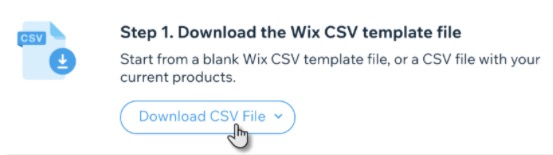
- Bir seçenek belirleyin:
- Boş CSV Wix şablonu: Ürünleri başka bir mağazadan içe aktarın.
- Ürünlerinizi içeren Wix CSV şablonu: Mevcut ürünlerinizi güncelleyin. Daha Fazla Bilgi
- CSV dosyasını açın.
Not: Mac kullanıcıları dosyayı Numbers veya Excel (sürüm 15 veya üzeri) ile açmalıdır. - İndirilen dosyayı CSV (Virgülle ayrılmış değerler) biçiminde kaydedin.
Not:
Wix CSV şablon dosyasını doğrudan indirmek için buraya tıklayabilirsiniz.
2. Adım | Ürünlerinizi Ekleyin ve Dosyayı Yükleyin
İndirdiğiniz şablon dosyasına ürünlerinizi ekleyin. Hazır olduğunuzda dosyayı mağazanıza yükleyin.
Ürünlerinizi ekleyin
- Aşağıdaki tabloda verilen talimatları izleyerek ürün verilerini şablona girin. Ayrıca şu talimatlara uymanız gerekir:
- Sütun eklemeyin veya silmeyin.
- Sütun başlıklarında değişiklik yapmayın.
- Her ürün için bir handleId, name, fieldType ve price girmek zorunludur.
- Her varyant için bir handleId, fieldType ve optionChoices girmek zorunludur.
- Zorunlu olmayan alanları nasıl dolduracağınızdan emin olamazsanız, bunları boş bırakın ve daha sonra düzenleyin.
- Başka platformlardan indirdiğiniz dosyanızda Wix CSV Şablonunda bulunmayan alanlar olabilir. Bu alanları eklemeyin.
- Örnek veri satırlarını silin.
Not: Alternatif olarak, örnek veri satırlarını bırakabilir ve dosyayı içe aktardıktan sonra örnek ürünleri silebilirsiniz. - Dosyayı CSV biçiminde kaydedin.
Alan | Bu nedir? | Talimatlar |
|---|---|---|
handleId | Ürünü tanımlamakta kullanılan özgün bir etiket. | Bu alan zorunludur Ürünün varyantları ürünle aynı handleId değerine sahip olmalıdır. |
fieldType | Satışı yapılan şeyin bir ürün mü yoksa ürün varyantı mı olduğunu gösterir | Bu alan zorunludur Product veya Variant olmalıdır. |
name | Ürününüze verdiğiniz isim | Ürünler için zorunludur. Varyantlarda boş bırakılmalıdır. Maks. uzunluk: 80 karakter |
description | Ürün açıklamanız | Maks. uzunluk: 8000 karakter |
productImageUrl | Ürün görselleri | Noktalı virgülle (;) ayırmak şartıyla ürün başına en fazla 15 resim/GIF. Noktalı virgüllerden sonra boşluk bırakmayın. URL formatında olmalıdır. URL'yi nasıl bulacağınızı öğrenin. Not: Diğer platformlardaki mağazaların silinmesi halinde, bu platformlarda barındırılan görüntü URL'leri yüklenemez. Alternatif olarak, bu alanı boş bırakabilir ve içe aktarmayı tamamladıktan sonra resimleri doğrudan Wix mağazanıza yükleyebilirsiniz. Kabul edilen dosya biçimleri: jpg, png ve gif. |
collection | Bir ürünün ait olduğu koleksiyon(lar) (kategoriler) | Koleksiyon adlarını noktalı virgülle (;) ayırarak girin. "Tüm ürünler" koleksiyonunu dahil etmeyin. |
sku | Stok kodu | Maks. uzunluk: 140 karakter Karakterlerden veya rakamlardan oluşabilir. Özgün olmalıdır. |
ribbon | Yayınlanan sitede ürünün üzerinde görünen kurdele (Örn. "İndirimde") | Maks. uzunluk: 20 karakter |
price | Ürün fiyatı | Ürünler için zorunludur. Varyantlarda boş bırakın. Sıfır veya sıfırdan büyük bir sayı. 9 haneden fazla olamaz. Ondalık virgülden sonra 2 haneden fazla olamaz. |
surcharge | Varyantın fiyatı ürün fiyatıyla aynı mı? Daha mı az? Daha mı çok? | Ürünlerde boş bırakın. Varyantın fiyatı ürün fiyatıyla aynı ise boş bırakın. Pozitif veya negatif bir sayı olabilir. En fazla 9 haneli olmalıdır. Ondalık virgülden sonra 2 haneden fazla olamaz. |
visible | Ürün galeride görünüyor mu yoksa gizli mi | TRUE veya FALSE olmalıdır. Büyük/küçük harf duyarlıdır Alan boş bırakılırsa TRUE olarak işaretlenir |
discountMode | Tutar veya yüzde cinsinden indirim | AMOUNT (tutar) veya PERCENT (yüzde) olmalıdır. Büyük/küçük harf duyarlıdır |
discountValue | İndirimin ne kadar olduğu | 9 haneden fazla olamaz Yüzde ise, 1-99 arasında bir değer olmalıdır Tutar ise, ürün fiyatından düşük olmalıdır. |
inventory | Ürün veya varyant envanter miktarı | InStock (stokta var) veya OutOfStock (stokta yok) ya da bir sayı (ör.55) olmalıdır. Alan boş bırakılırsa InStock (stokta var) olarak işaretlenir |
weight | Ürün ağırlığı | 9 haneden fazla olamaz Ondalık virgülünden sonra 3 rakamdan fazla olamaz |
Maliyet | Malın maliyeti (ürünün satın alma veya üretme maliyetini girdiyseniz) | 9 haneden fazla olamaz Ondalık virgülünden sonra 2 rakamdan fazla olamaz |
productOptionName | Ürün seçenek türü adı (örn. renk, boyut) | 50 karakterden uzun olmamak kaydıyla en fazla 6 seçenek türü olabilir. |
productOptionType | Renk Seçin veya diğer her şey için "açılır menü" kullanın | Ürün seçenekleri için zorunludur. COLOR (renk) veya DROP_DOWN (açılır menü) olmalıdır Büyük/küçük harf duyarlıdır |
productOptionDescription | Opsiyon seçenekleri | Ürün seçeneklerini (varsa) girerken noktalı virgülle (;) ayırın Varyant satırları alanına ilgili varyant açıklamasını girin. Drop_Down: Bir açıklama metni girin. Maks. uzunluk: Seçenek başına 20 karakter Renk: Her seçenek için bir RGB değeri (+ metin açıklaması) VEYA bir HEX değeri (+ metin açıklaması) girin. Not: En iyisi bir değer + metin girmektir (ör. #ffffff:beyaz;#000000:siyah) VEYA RGB(255, 165, 0):Turuncu; RGB(94,162,38):Yeşil |
additionalInfoTitle | Ek ürün bilgisi bölüm başlığı | Ek bilgi varsa zorunludur. Ürün başına en fazla 6 başlık girilebilir. Maks. uzunluk: 50 karakter |
additionalInfoDescription | Ek ürün bilgisi bölüm içeriği | HTML kodunu girerseniz doğru olduğundan emin olun, bu kod doğrulanmaz. Yanlış HTML etiketleri Ürün Sayfasının çalışmamasına neden olabilir. Maks. uzunluk: 8000 karakter |
customTextField | Yayınlanmış sitedeki özel metin alanının başlığı | Özel metin varsa zorunludur Ürün başına en fazla 2 tanesine izin verilir. Maks. uzunluk: 100 karakter |
customTextCharLimit | Müşterilerin girebileceği karakter sınırı | Özel metin varsa zorunludur 1- 500 arasında bir değer girin |
customTextMandatory | Müşterilerin özel metin girmesine gerek olup olmadığını belirler | Ya TRUE (görünüyorsa) ya da FALSE (gizliyse) olmalıdır Büyük/küçük harf duyarlıdır |
Tüm veriler girildikten sonra Mağaza Ürünleri sekmesine geri dönüp dosyayı yükleyebilirsiniz.
CSV dosyasını yükleyin
- Sitenizin kontrol panelindeki Mağaza Ürünleri sekmesine gidin.
- Diğer Eylemler'e tıklayın.
- İçe Aktar'a tıklayın.
- CSV Dosyası Yükle seçeneğine tıklayın.
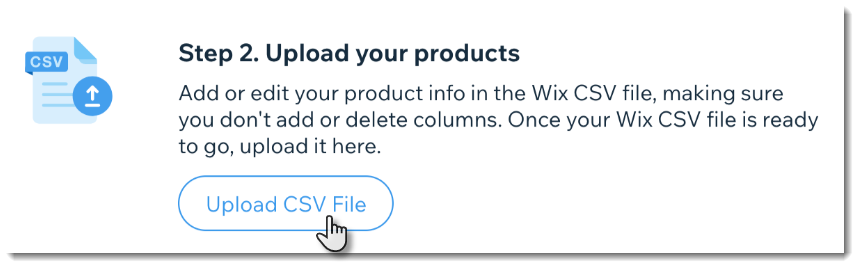
- Kaydettiğiniz güncel dosyayı yükleyin ve Devam'a tıklayın.
- İçe aktarım ayrıntılarını okuyun ve hata mesajlarını kontrol edin.
- Aşağıdaki seçeneklerden birini yapın:
- Hatalı ürünler yoksa: İşlemi tamamlamak için Ürünleri İçe Aktar seçeneğine tıklayın.
- Hata varsa: Hatalı ürünleriniz varsa hataları düzeltip tekrar deneyebilir (aşağıdaki talimatlara bakın) veya listeyi olduğu gibi içe aktarabilirsiniz. Hataları düzeltmeden devam ederseniz, yalnızca hata içermeyen ürünler içe aktarılır.
Not: Hataları düzeltmeden içe aktarmaya karar verirseniz, hangi ürünlerin veya varyantların içe aktarılmayacağını görmek için öncelikle Hataları Görüntüle'ye tıklayın.
Önemli:
Fazla sayıda ürününüz varsa, ürün resimlerinin yüklenmesi bir saat kadar sürebilir. Resimler arka planda yüklenirken mağazanızda düzenlemeler yapmaya devam edebilirsiniz.
İpucu:
İçe aktarılan ürünlerinizi görüntülemek için sitenizin kontrol panelindeki Mağaza Ürünleri sekmesine gidin ve Filtrele kriteri menüsünden Son İçe Aktarılan'ı seçin.
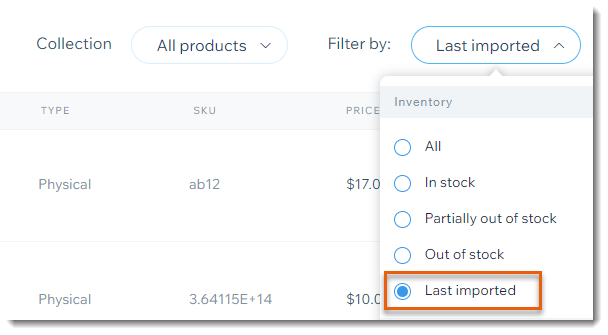
Hataları Gidermek
Dosyada kritik hata içeren satırlar İçe aktarım ayrıntıları penceresinde görüntülenir.
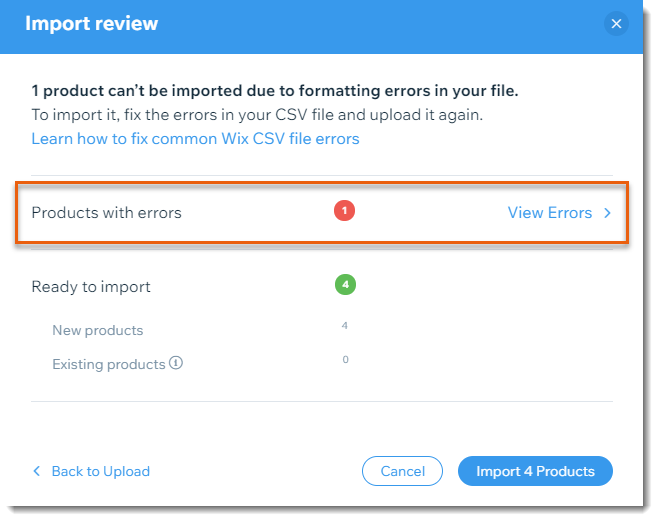
Hataları gidermek ve düzeltilmiş bir dosya yüklemek için:
- Hataları Görüntüle'ye tıklayın.
- Hata sütunundaki spesifik hata açıklamasına bakın.
Not: Hatanın ne anlama geldiği hakkında daha fazla bilgi için buraya tıklayın.
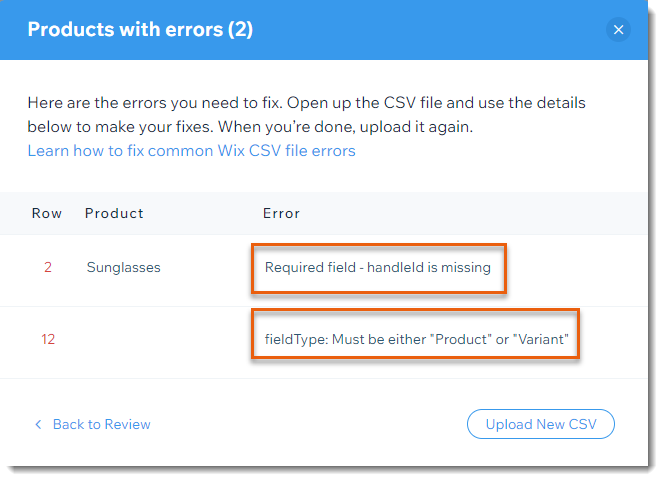
- CSV dosyasını açın.
- Hataları düzeltin.
- CSV dosyasını kaydedin.
- Hazır olduğunuzda, düzeltilmiş dosyayı içe aktarmak için Yeni CSV Yükle'ye tıklayın.
Not: İçe aktarma işleminin tamamlanması birkaç dakikayı bulabilir.
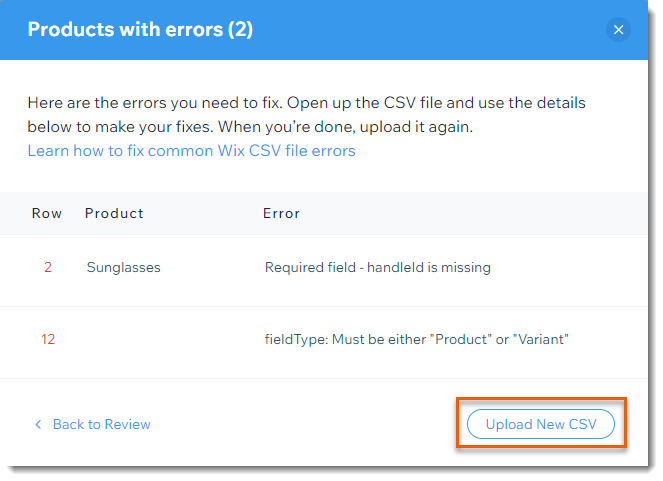
SSS
İçe aktarma aracını mevcut Wix mağazamdaki ürünlerde toplu değişiklikler yapmak için kullanabilir miyim?
İçe aktarma aracını bir Wix mağazasından diğerine ürün taşımak için kullanabilir miyim?
Diğer e-ticaret platformlarından geçiş yapmanın başka yolları var mı?
Bir dosyada kaç ürün içe aktarabilirim?
Dijital ürünleri içe aktarabilir miyim?
Şablona resim URL'leri eklemem gerekiyor. Bir resmin URL'sini nasıl bulabilirim?
Latin olmayan karakterler içeren bir ürün dosyasını içe aktarabilir miyim?
Üst simge veya alt simge karakterlerinin bulunduğu bir dosya yükleyebilir miyim?
Farklı bir para biriminin kullanıldığı bir mağazadan içe aktarma yaparsam ne olur?
Mağazamı oluşturma hakkında nasıl daha fazla bilgi edinebilirim?



